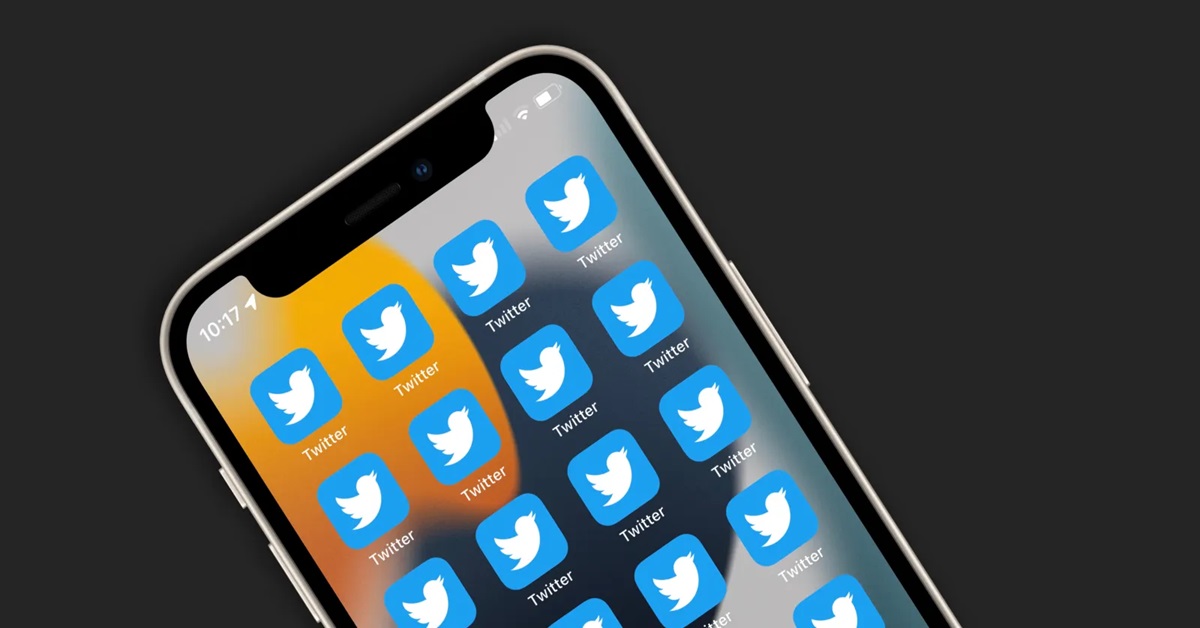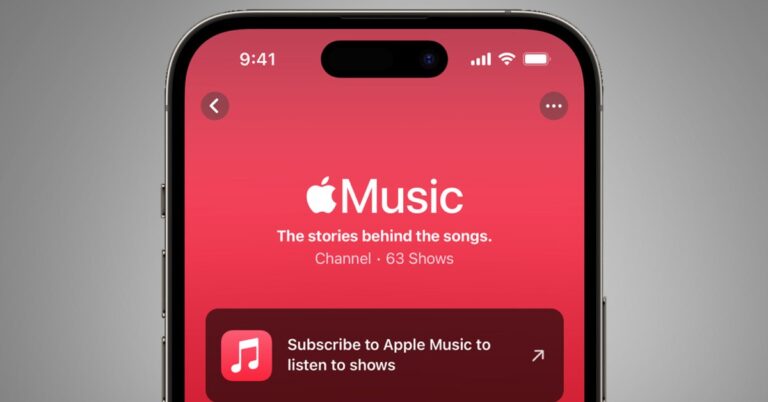Trong bài viết này, chúng ta sẽ khám phá chi tiết cách sao chép icon iPhone để nhân đôi ứng dụng và cách để tận dụng tối đa lợi ích mà nó mang lại. Đồng thời, chúng ta cũng sẽ tìm hiểu một số lưu ý quan trọng giúp bạn thực hiện quy trình này một cách suôn sẻ nhất.
Lý do tại sao nên sao chép icon iPhone?
Hiện tại, iPhone đã trở nên vô cùng quan trọng trong đời sống hàng ngày của mỗi chúng ta. Tuy nhiên, khi số lượng ứng dụng trên điện thoại ngày càng tăng, việc quản lý và tổ chức chúng sao cho hiệu quả trở thành một nhiệm vụ không hề dễ dàng. Đây chính là lúc mà việc sao chép icon trên thiết bị iPhone ra đời, qua đó giúp người dùng có thêm một lựa chọn thú vị để tối ưu hóa trải nghiệm thiết bị iPhone của mình.
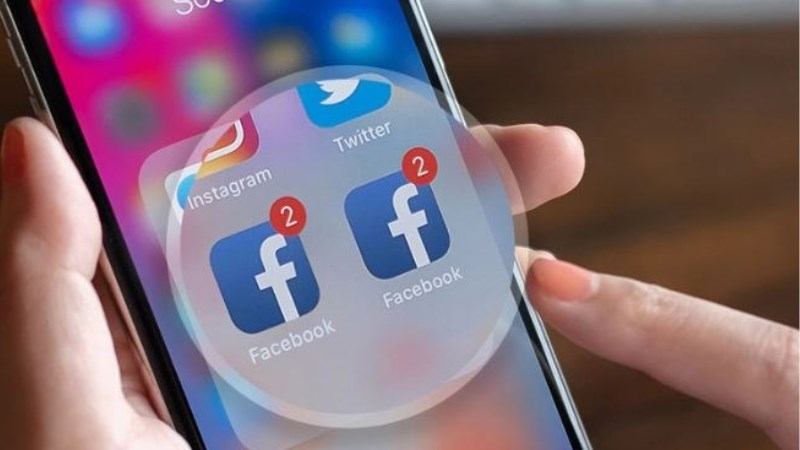
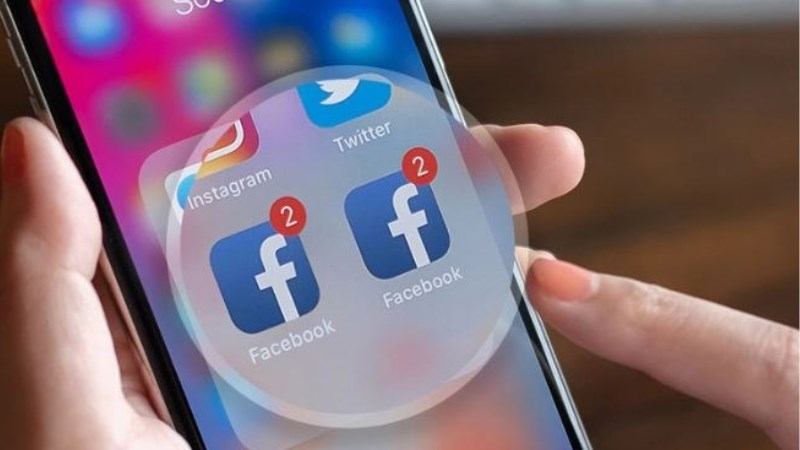
Dưới đây là một vài lợi ích mà việc sao chép icon iPhone sẽ mang đến cho bạn:
Dễ dàng quản lý nhiều tài khoản trên một ứng dụng
Trong thời đại công nghệ phát triển như hiện nay, việc sở hữu nhiều tài khoản trên cùng một ứng dụng trở nên phổ biến. Ví dụ, nhiều người có hai hoặc thậm chí ba tài khoản Instagram: một cho công việc, một cho cá nhân và có thể một tài khoản khác cho sở thích riêng. Việc sao chép icon trên iPhone giúp bạn tạo ra các lối tắt trên màn hình chính giúp truy cập vào từng tài khoản trở nên nhanh chóng và tiện lợi mà không cần phải đăng xuất rồi đăng nhập liên tục.
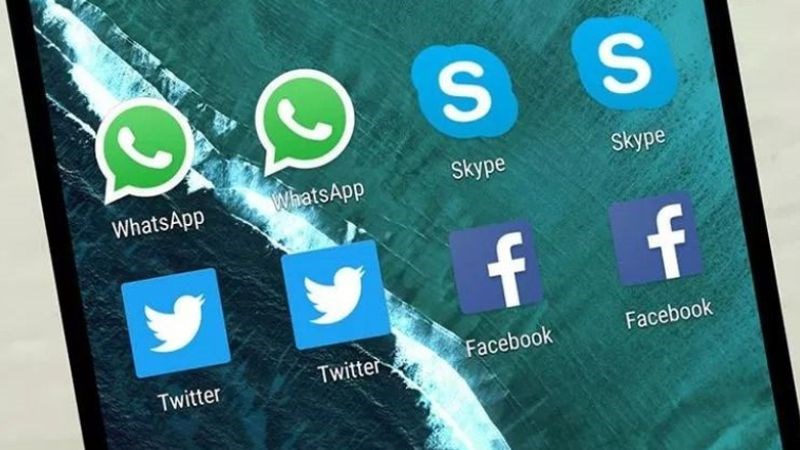
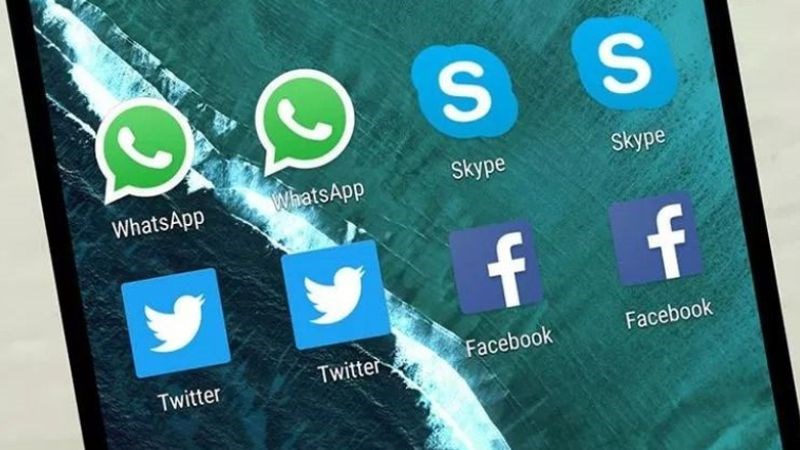
Tối ưu hóa không gian màn hình và tổ chức ứng dụng
Ai cũng muốn màn hình chính của mình gọn gàng và thẩm mỹ. Việc sao chép icon iPhone cho phép bạn tạo ra những biểu tượng tùy chỉnh giúp bạn tổ chức và nhóm các ứng dụng theo chủ đề hoặc theo mục đích sử dụng. Bạn có thể có một khu vực dành riêng cho công việc, một khu vực cho giải trí và một khu vực cho sở thích cá nhân. Điều này giúp mắt dễ nhận biết và tăng tốc độ truy cập ứng dụng mong muốn.
Nâng cao trải nghiệm sử dụng thiết bị iPhone
Một điện thoại thông minh không chỉ là một công cụ mà còn là một phần của cuộc sống hàng ngày. Khi bạn tối ưu hóa không gian và quản lý ứng dụng một cách hiệu quả, trải nghiệm sử dụng của bạn sẽ trở nên dễ dàng và thoải mái hơn.
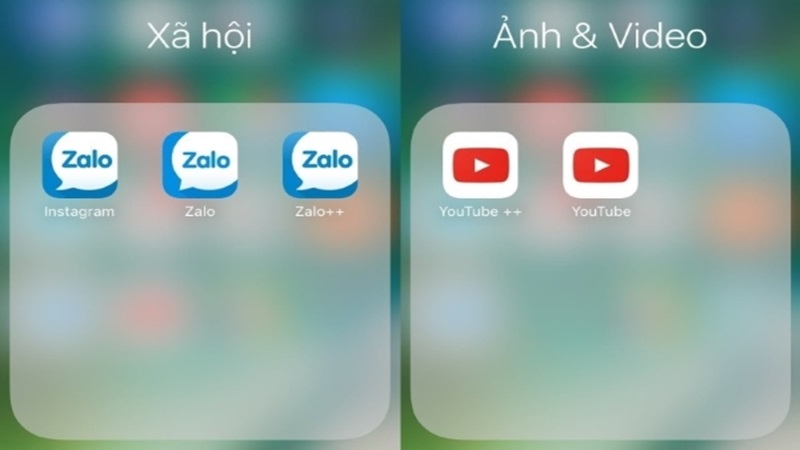
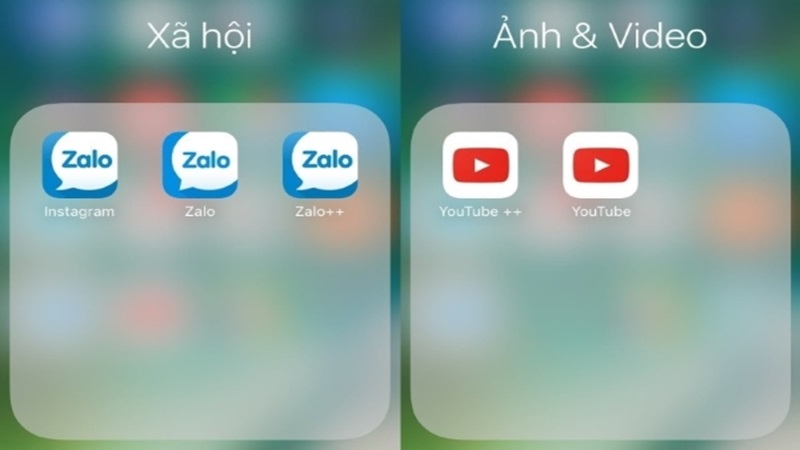
Khi đó, bạn sẽ giảm thiểu thời gian tìm kiếm, làm tăng hiệu suất công việc và giảm stress khi sử dụng điện thoại. Tóm lại, việc sao chép icon cho iPhone trong bối cảnh này, trở thành một chiến lược thông minh giúp bạn tận hưởng tối đa từ chiếc iPhone của mình.
Hướng dẫn cách sao chép icon, nhân bản ứng dụng trên iPhone hiệu quả
Trên iPhone, việc sao chép icon ứng dụng không thực sự tạo ra một bản sao hoàn toàn riêng biệt của ứng dụng. Tuy nhiên, bạn có thể sử dụng các ứng dụng bên ngoài để giúp thực hiện việc này. Ví dụ như:
Sao chép icon iPhone nhanh chóng thông qua Dual Space
Dual Space chính là một giải pháp hiệu quả mà nhiều người dùng iPhone đã lựa chọn để thực hiện sao chép các ứng dụng trên thiết bị của họ hiệu quả.
Giới thiệu Dual Space
Dual Space có thể tải về miễn phí từ App Store và hoạt động an toàn trên iPhone. Ứng dụng này cho phép bạn tạo ra một không gian riêng để chạy các ứng dụng, giống như việc bạn có hai phiên bản của cùng một ứng dụng trên iPhone.
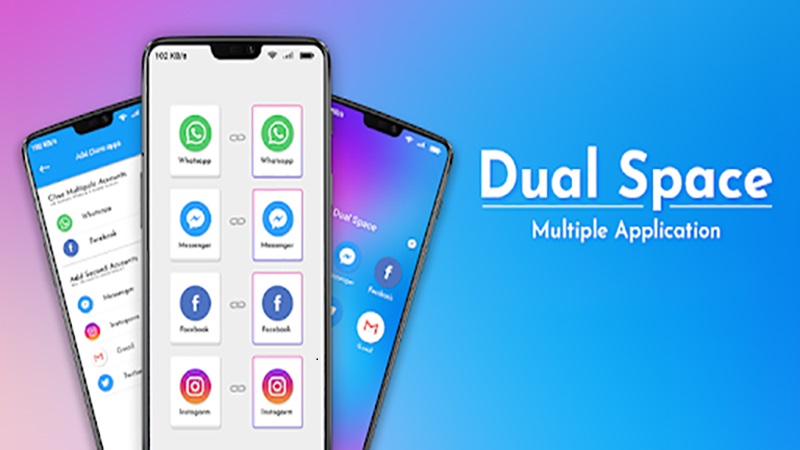
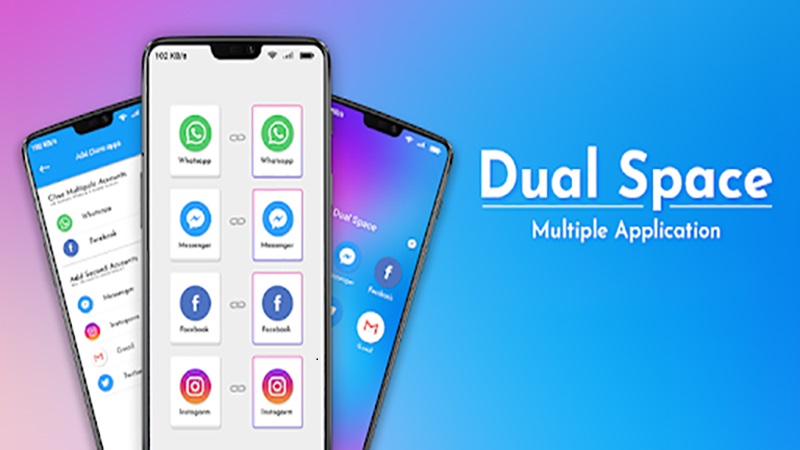
Ứng dụng này hỗ trợ nhiều ứng dụng phổ biến, đặc biệt là các ứng dụng mạng xã hội phổ biến tại Việt Nam giúp bạn dễ dàng quản lý, đồng thời chuyển đổi qua lại giữa các tài khoản hiệu quả hơn.
Các bước nhân bản ứng dụng với Dual Space
Bước 1: Đầu tiên, truy cập App Store và tải về ứng dụng Dual Space.
Bước 2: Mở ứng dụng Dual Space sau khi đã hoàn tất cài đặt. Tại đây, bạn cần thiết lập một mã PIN bảo mật. Mã này giúp bảo vệ dữ liệu và thông tin cá nhân của bạn trên iPhone.
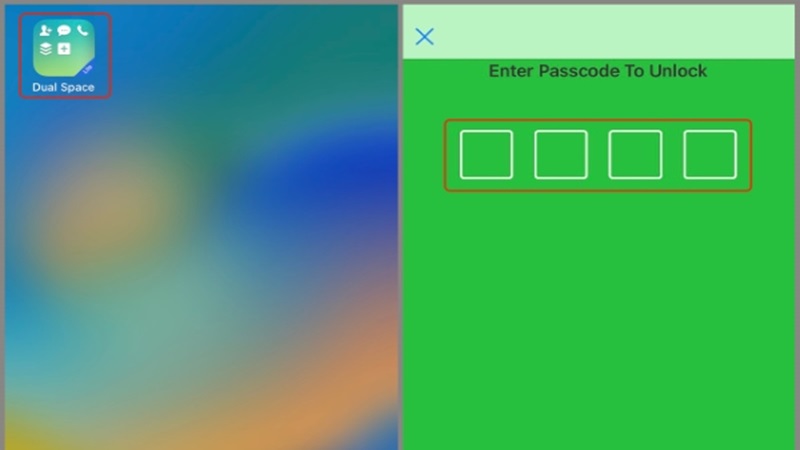
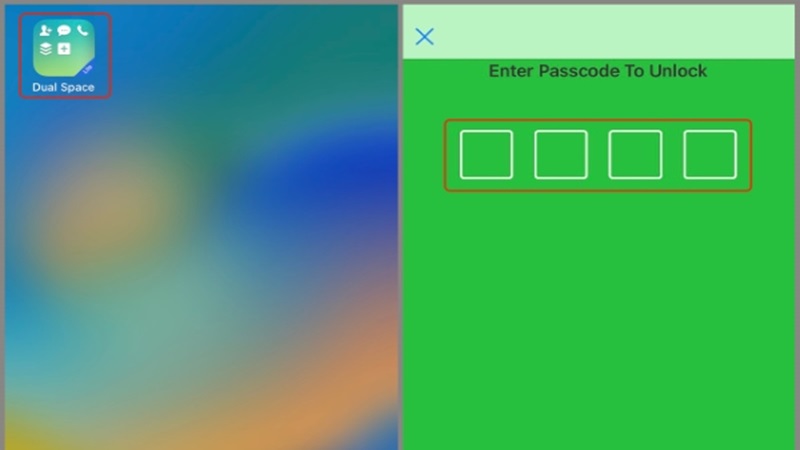
Bước 3: Trong giao diện chính của Dual Space, bạn sẽ thấy danh sách các ứng dụng được hỗ trợ. Chọn ứng dụng bạn muốn sao chép icon iPhone.
Bước 4: Các ứng dụng mà bạn đã chọn sẽ xuất hiện trong không gian riêng của Dual Space. Bây giờ, bạn có thể sử dụng cả hai phiên bản của ứng dụng: một từ iPhone và một từ Dual Space.
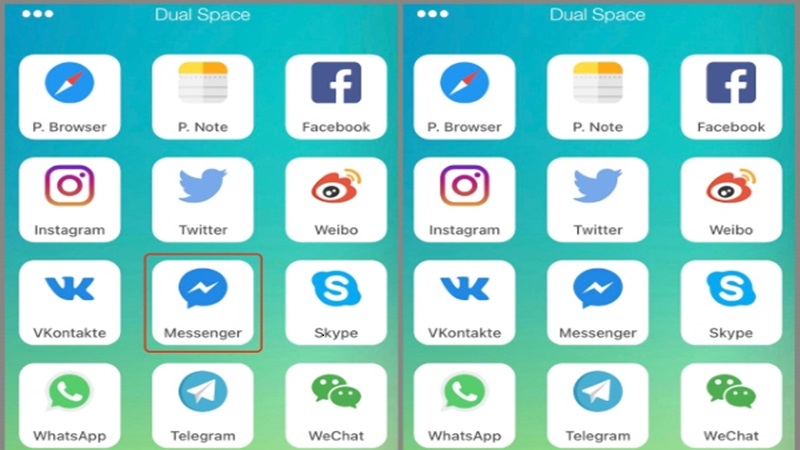
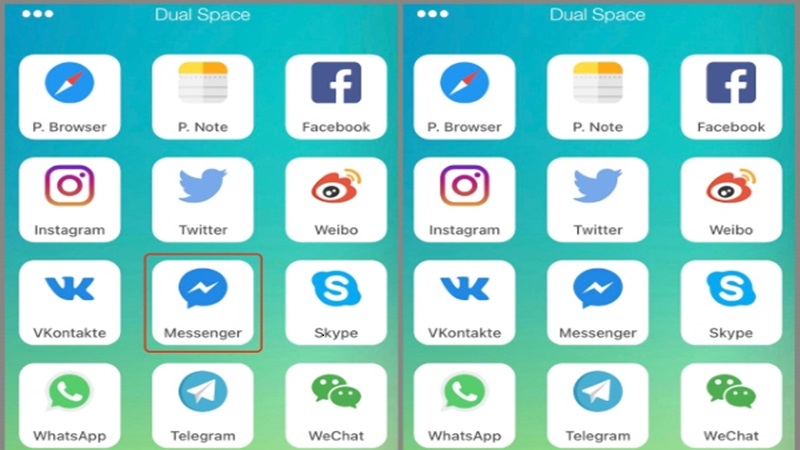
Bước 5: Nếu bạn muốn tùy chỉnh cách hiển thị, nhấp vào tùy chọn “Manage” ở góc dưới cùng. Tại đây, bạn có thể chọn ẩn hoặc hiển thị các icon ứng dụng.
Sử dụng ứng dụng iFan để nhân bản ứng dụng trên iPhone
iFan là một ứng dụng mang đến giải pháp cho người dùng iPhone muốn sử dụng nhiều tài khoản của cùng một ứng dụng mà không cần đăng xuất, đăng nhập liên tục. Đặc điểm nổi bật của iFan là khả năng hỗ trợ nhân bản nhiều ứng dụng mạng xã hội phổ biến như Facebook, Zalo, Instagram và nhiều hơn nữa.


Các tính năng nổi bật:
Sao chép icon iPhone nhanh chóng: Người dùng có thể đăng nhập nhiều tài khoản của cùng một ứng dụng mà không cần phải mất thời gian đăng xuất và đăng nhập lại.
Nhắc nhở giới hạn sử dụng: iFan giúp người dùng tránh lạm dụng sử dụng ứng dụng mạng xã hội bằng cách cung cấp chức năng tự động nhắc nhở, giúp bạn kiểm soát thời gian trên mạng xã hội và tránh quá phụ thuộc vào nó.
Lưu ý khi sử dụng iFan:
Quảng cáo: Một trong những điểm người dùng cần chú ý khi sử dụng phiên bản miễn phí của iFan là sự xuất hiện của quảng cáo. Để có trải nghiệm tốt hơn và loại bỏ quảng cáo, người dùng có thể nâng cấp lên phiên bản trả phí.
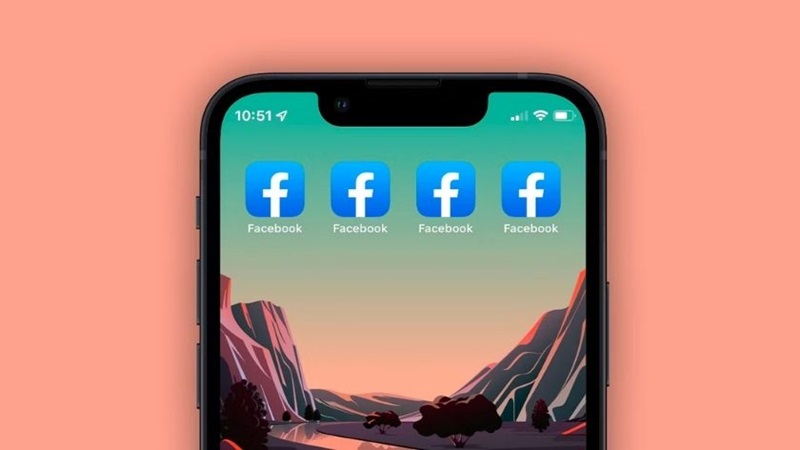
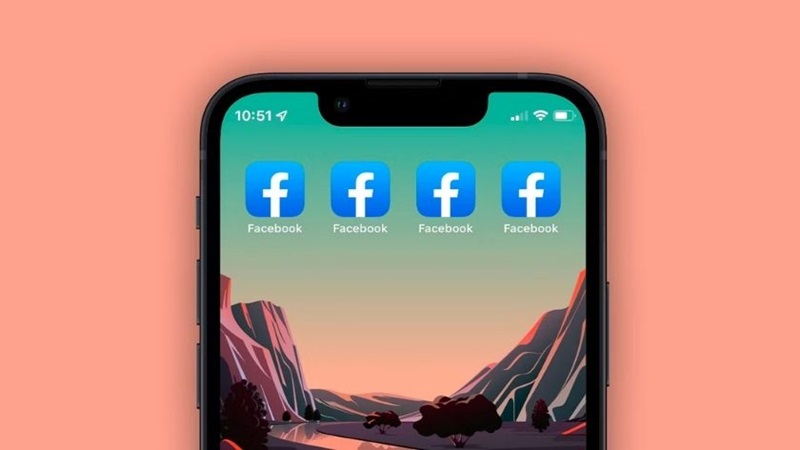
Thanh toán cho phiên bản cao cấp: Phiên bản cao cấp của iFan cung cấp một trải nghiệm mượt mà, không quảng cáo. Đây là lựa chọn thích hợp cho những người muốn tận hưởng dịch vụ mà không bị gián đoạn bởi các quảng cáo.
Với những tính năng nổi bật và những lưu ý khi sử dụng ứng dụng này, bạn có thể tận dụng tốt nhất ứng dụng này để nâng cao trải nghiệm sử dụng iPhone của mình.
Sử dụng Clone App để sao chép icon iPhone
Với sự phát triển không ngừng của công nghệ, việc muốn sử dụng nhiều tài khoản của một ứng dụng trên cùng một thiết bị đã trở nên dễ dàng hơn. Đối với người dùng iPhone, ứng dụng Clone App mang đến giải pháp nhân đôi ứng dụng một cách nhanh chóng và tiện lợi.
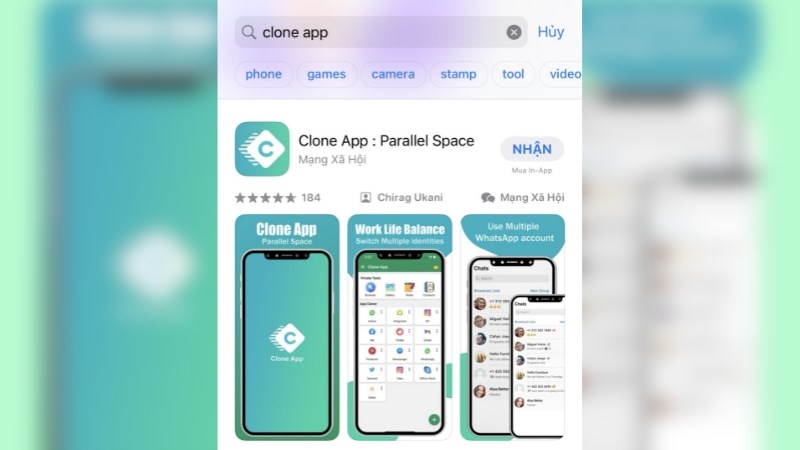
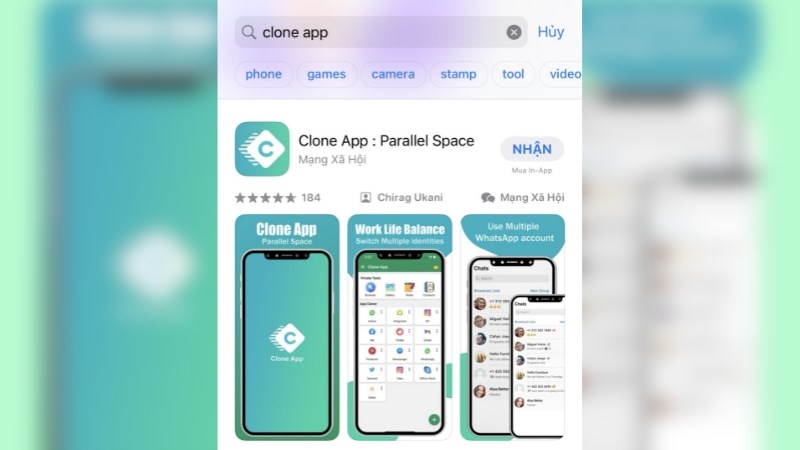
Clone App là một ứng dụng được thiết kế đặc biệt cho iPhone giúp người dùng có thể tạo ra các phiên bản sao của ứng dụng mình mong muốn. Bằng cách này, bạn có thể sử dụng đồng thời hai hoặc nhiều tài khoản từ một ứng dụng cụ thể trên cùng một thiết bị.
Hướng dẫn sử dụng Clone App để sao chép icon iPhone
Bước 1: Đầu tiên, bạn cần truy cập App Store, tìm kiếm “Clone App” và tải về. Khi quá trình cài đặt hoàn tất, mở ứng dụng để bắt đầu.
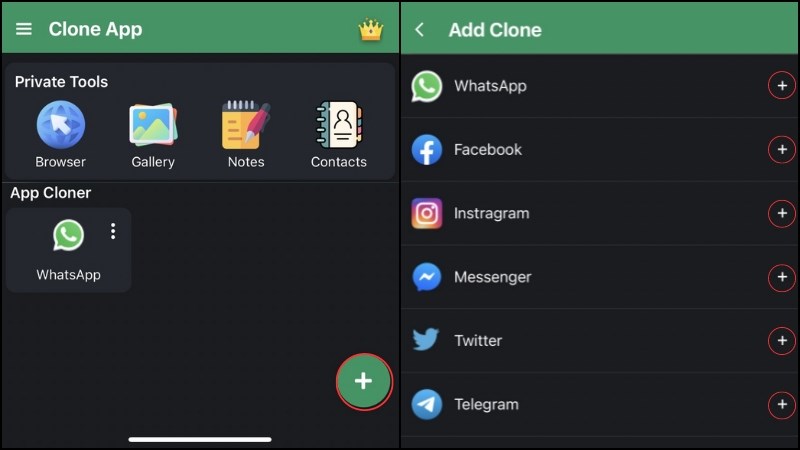
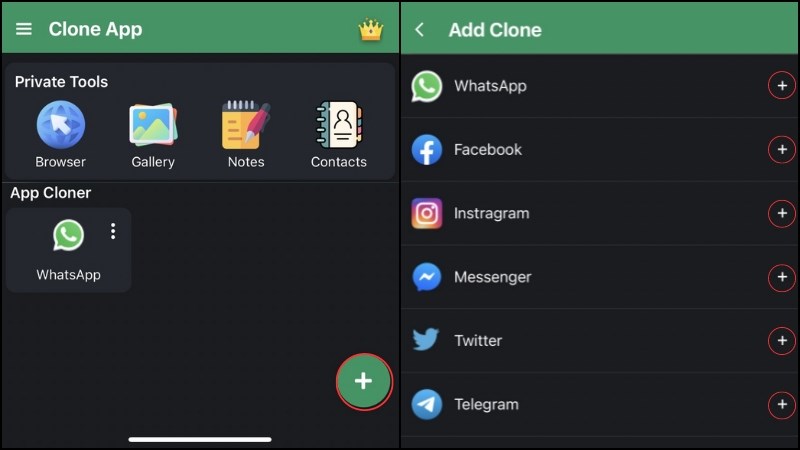
Bước 2: Giao diện chính của Clone App sẽ hiển thị. Ở đây, bạn sẽ nhìn thấy biểu tượng dấu +, bấm vào đó để xem danh sách các ứng dụng mà Clone App có thể nhân đôi. Tại mỗi ứng dụng, bạn sẽ thấy một biểu tượng dấu cộng nhỏ, hãy nhấn vào đó để bắt đầu quá trình sao chép.
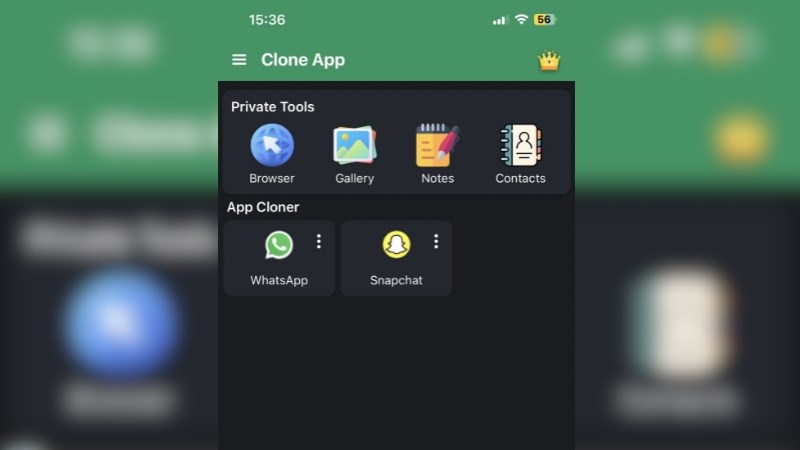
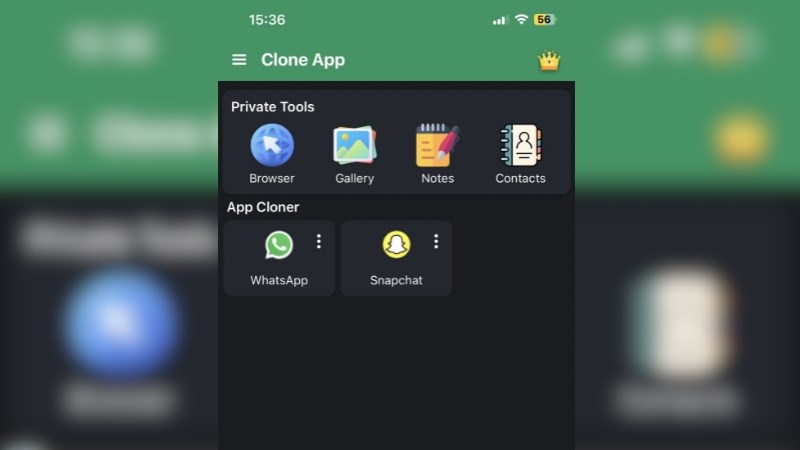
Bước 3: Sau khi bạn chọn xong các ứng dụng muốn nhân đôi, chúng sẽ tự động xuất hiện trong phần “App Cloner” của Clone App. Bây giờ, mỗi khi bạn muốn truy cập vào một tài khoản khác của ứng dụng đã nhân đôi, chỉ cần mở Clone App và chọn ứng dụng tương ứng.
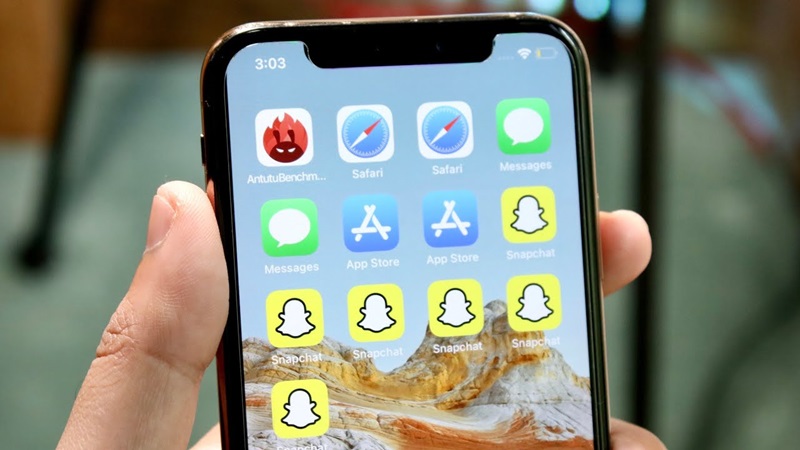
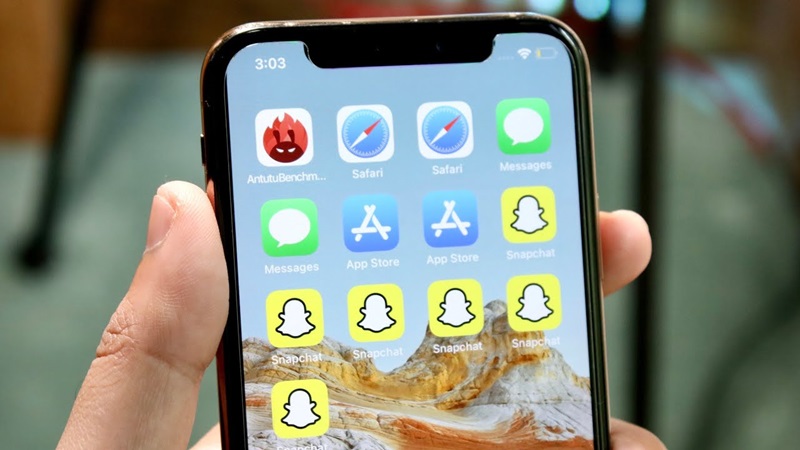
Lưu ý khi sử dụng Clone App
- Đảm bảo luôn cập nhật phiên bản mới nhất của Clone App từ App Store để tận hưởng các tính năng mới và cải thiện hiệu suất.
- Một số ứng dụng có thể không tương thích hoặc hạn chế việc nhân đôi. Do đó, nếu bạn gặp vấn đề với ứng dụng cụ thể, hãy kiểm tra thông tin hỗ trợ trên trang chính thức của Clone App hoặc trên App Store.
Nhìn chung, Clone App là một giải pháp tuyệt vời cho những ai muốn sử dụng nhiều tài khoản trên cùng một ứng dụng mà không cần phải đăng nhập và đăng xuất liên tục.
Một số lưu ý khi thực hiện sao chép icon iPhone
Bên cạnh những ưu điểm nổi bật từ việc sao chép ứng dụng trên iPhone thì hoạt động này cũng tồn tại một số nhược điểm nhất định mà bạn cần phải lưu ý. Điển hình như:
Sự khác biệt giữa ứng dụng gốc và ứng dụng được mở từ icon sao chép
Khi bạn sao chép một icon trên iPhone, điều quan trọng cần nhớ là biểu tượng này chỉ là một lối tắt, không phải là một bản sao thực sự của ứng dụng gốc. Điều này có nghĩa là khi bạn mở ứng dụng từ icon sao chép, bạn vẫn đang truy cập vào phiên bản gốc của ứng dụng, chứ không phải một phiên bản độc lập. Vì vậy, mọi thay đổi bạn thực hiện trong ứng dụng, dù được mở từ icon gốc hay icon sao chép đều sẽ được lưu lại một cách thống nhất.
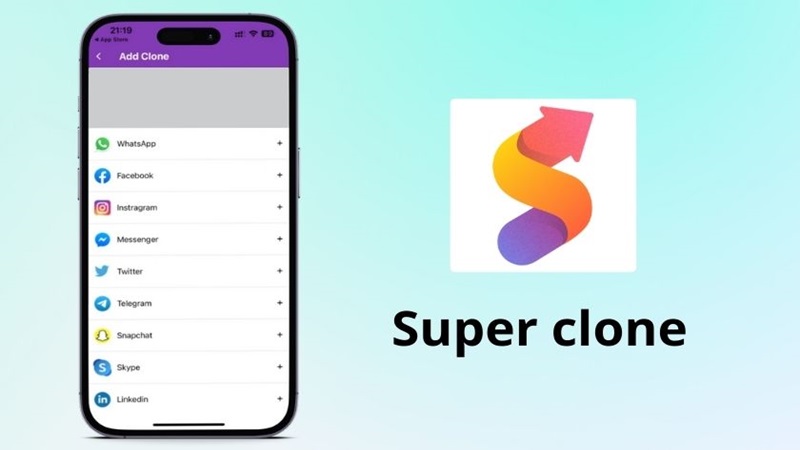
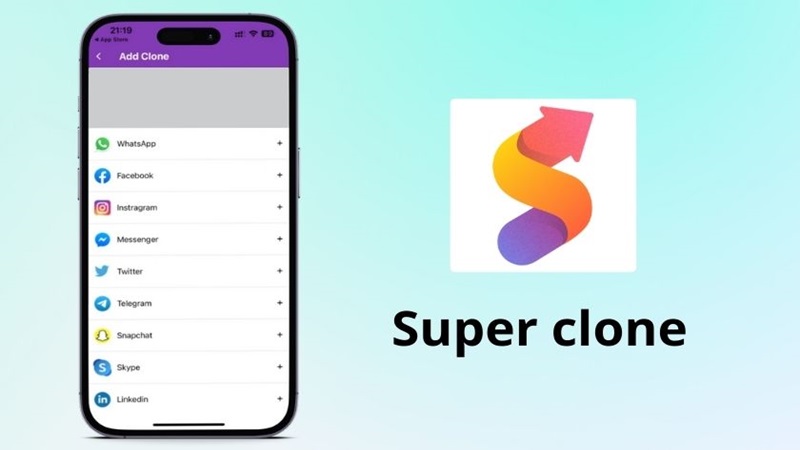
Tối ưu hóa hiệu suất khi sử dụng nhiều ứng dụng nhân đôi:
Dù việc sao chép icon iPhone mang lại nhiều tiện ích, việc này cũng tiềm ẩn một số vấn đề về hiệu suất. Để đảm bảo điện thoại iPhone của bạn hoạt động mượt mà cần:
Hạn chế số lượng icon nhân đôi: Quá nhiều biểu tượng sao chép trên màn hình có thể gây rối và khó quản lý. Đề xuất là nên giới hạn số lượng biểu tượng sao chép dựa trên nhu cầu thực sự của bạn.
Đồng bộ thông tin: Vì ứng dụng được mở từ icon sao chép và ứng dụng gốc chia sẻ cùng một dữ liệu, đảm bảo rằng bạn luôn đồng bộ hóa thông tin, đặc biệt khi sử dụng ứng dụng trên nhiều thiết bị.
Giữ ứng dụng cập nhật: Để tận hưởng trải nghiệm tốt nhất và tránh các lỗi không mong muốn, luôn cập nhật ứng dụng của bạn lên phiên bản mới nhất.


Chú ý rằng việc sử dụng icon nhân đôi không tăng khối lượng dữ liệu sử dụng hoặc tiêu thụ tài nguyên thiết bị nhiều hơn. Tuy nhiên, để đạt được hiệu suất tối ưu, việc hiểu rõ cách hoạt động và quản lý một cách hợp lý sẽ giúp bạn tận hưởng lợi ích cũng như hạn chế rắc rối.
Tạm kết
Có thể nhận thấy, việc sao chép icon iPhone không chỉ giúp người dùng truy cập nhanh chóng vào nhiều tài khoản trên cùng một ứng dụng. Thêm vào đó, nó còn mang đến sự linh hoạt và tiện lợi trong việc quản lý thông tin cá nhân. Bằng cách này, bạn có thể dễ dàng chia sẻ thiết bị với người khác mà không lo lắng về việc thông tin cá nhân bị lộ. Đừng quên thường xuyên cập nhật iOS và khám phá những ứng dụng sao chép tốt nhất để tối ưu hóa hiệu suất của thiết bị của bạn.
Xem thêm: